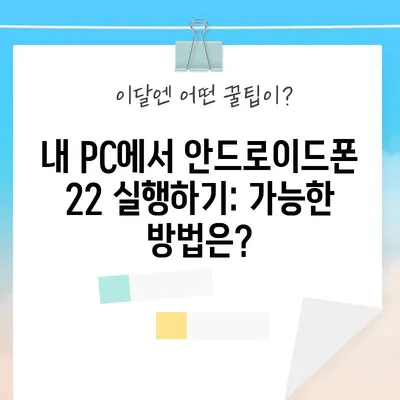내 컴퓨터 PC에서 안드로이드폰22 돌려 보자 Android22 phone
내 컴퓨터에서 안드로이드폰22 돌리기
현대의 다양한 모바일 애플리케이션을 컴퓨터에서 체험해보고 싶다면 안드로이드 에뮬레이터를 고려해 볼 수 있습니다. 특히, 안드로이드 2.2 버전(Android 22 phone)을 활용하면 많은 사용자들이 기대하는 일반적인 모바일 기능을 PC에서 충분히 활용할 수 있습니다. 이 블로그 포스트에서는 내 컴퓨터 PC에서 안드로이드폰 22를 돌리는 방법을 다양한 단계로 나누어 자세히 설명합니다. 컴퓨터에 설치할 수 있는 필수 요소들, 설치 절차 및 주의사항까지 모두 다룰 예정입니다.
또한, 본 글에서는 관련 데이터를 명확하게 전달하기 위한 다양한 표를 추가하고, 실질적인 예제를 통해 이해를 돕겠습니다. 이를 통해 독자 여러분들이 복잡한 설치 과정도 쉽게 이해하고 따라 할 수 있도록 가이드하겠습니다. 자, 이제 본론으로 들어가 보겠습니다!
💡 블루스택으로 안드로이드 게임을 PC에서 즐기는 법을 알아보세요. 💡
안드로이드 2.2 에뮬레이터 설치를 위한 준비 단계
안드로이드 2.2를 내 컴퓨터에서 실행하기 위해서는 몇 가지 기본 준비가 필요합니다. 이러한 준비 과정은 사용자에 따라 약간의 차이는 있을 수 있으나, 기본적인 순서는 비슷합니다. 우선, 자바 가상 머신(JVM)이 설치되어 있어야 합니다. 이는 안드로이드 SDK와 상호작용하기 위한 필수 요소입니다. 아래 표는 자바 설치의 기본 요구 사항과 버전 리스트를 보여줍니다.
| 요구 사항 | 상세 내용 |
|---|---|
| 자바 버전 | JDK 8 이상이 권장 |
| OS 호환성 | Windows 7 이상 |
| 메모리 | 최소 2GB 이상 RAM 필요 |
| 디스크 공간 | 최소 1GB 이상의 빈 공간 필요 |
이러한 요구 사항을 충족하기 위해, Java Development Kit (JDK)를 설치해야 합니다. JDK는 자바 애플리케이션 개발을 위한 필수 플랫폼이며, SDK의 작동을 보장합니다. 설치가 완료되면, Java의 환경변수를 설정하여 올바르게 작동되는지 확인해야 합니다. 이 과정에서 java -version 명령어를 통해 설치 여부를 확인할 수 있습니다.
설치가 완료되면, 다음 단계로는 Android SDK를 설치하는 것입니다. Android SDK는 애플리케이션 개발 및 테스트를 위한 도구 모음으로, 각종 API와 개발 도구들이 포함되어 있습니다. Android SDK를 설치하기 위해서는 공식 웹사이트로 이동하여 SDK를 다운로드 한 후, 압축을 풀고 설치를 진행해야 합니다.
💡 블루스택으로 안드로이드 게임을 쉽게 즐기는 방법을 알아보세요! 💡
Android SDK 설치 및 설정 과정
안드로이드 SDK의 설치 후 설정 과정도 중요한 단계 중 하나입니다. 설치받은 SDK를 바탕화면 혹은 권장 경로인 C 드라이브 루트에 두는 것이 좋습니다. 설치 후 SDK Manager를 실행하고, 필요한 안드로이드 플랫폼을 선택하여 설치 과정이 진행됩니다. 여기서 모든 플랫폼을 설치해도 좋지만, 기본적으로 사용하고자 하는 플랫폼만 골라 설치할 수도 있습니다.
| 설치 항목 | 설명 |
|---|---|
| Android 플랫폼 | 2.2 버전 선택 |
| SDK 구성 요소 | 필요한 라이브러리 추가 |
| AVD 생성 | 가상 장치(에뮬레이터) 설정 |
설치 과정에서 AVD(안드로이드 가상 장치)를 생성할 수 있습니다. 가상 장치는 실제 안드로이드 장치처럼 앱을 실행할 수 있는 환경을 제공합니다. 이 과정에서 AVD의 이름과 시스템 이미지, SD 카드 용량 등을 설정할 수 있으니, 원하는 대로 작성하면 됩니다. AVD 설정이 끝난 후, AVD Manager에서 생성된 AVD를 선택하고 Start 버튼을 클릭하여 안드로이드 2.2 버전을 실행할 수 있습니다.
💡 블루스택 설치 방법을 지금 확인해 보세요! 💡
안드로이드 2.2 이 주의사항 및 팁
안드로이드 2.2를 PC에서 실행시키기 위해서는 몇 가지 주의사항이 있습니다. 우선, 설치 경로에서 공백이 없는 단순한 명칭을 사용하는 것이 좋습니다. 이로 인해 발생할 수 있는 오류를 사전에 예방할 수 있기 때문입니다. 예를 들어, C:\Android\sdk와 같은 명칭을 사용해야 하며, C:\My Android SDK와 같은 경로는 피해야 합니다.
또한 인터넷 연결 상태가 반드시 필요합니다. 애플리케이션을 다운로드하고 실행하기 위해서는 안정적인 인터넷 접속이 필수이기 때문입니다. 아래 리스트는 안드로이드 에뮬레이터를 제대로 실행하기 위한 팁과 권장 설정입니다.
- Java가 정상적으로 설치되었는지 확인
- SDK가 올바른 경로에 설치되었는지 점검
- 메모리와 CPU 자원이 충분한지 체크
- 방화벽이 활성화된 경우, 필요 시 포트를 열어두기
위 팁들을 참고하여 설정을 조정하면 더 나은 성능을 기대할 수 있습니다.
💡 안드로이드 게임을 PC에서 자유롭게 즐기는 방법을 알아보세요. 💡
안드로이드 2.2에서 애플리케이션 실행하기
이제 안드로이드 2.2 에뮬레이터가 정상적으로 설치되고 설정되었다면, 애플리케이션 실행 단계에 들어가야 합니다. 애플리케이션은 APK 파일 형식으로 되어 있으며, 이를 다운로드하여 실행합니다. APK 파일을 다운받은 후, 에뮬레이터에서 이를 설치하고 실행하는 과정은 아래와 같습니다.
- AVD를 실행하여 안드로이드 2.2 환경 진입
- PC에서 APK 파일을 드래그 앤 드롭 하여 설치 시작
- 설치가 완료되면 앱 리스트에서 원하는 애플리케이션을 선택하여 실행
이 과정에서 애플리케이션의 호환성과 성능이 나쁘지 않다는 점은 몰랐던 정보가 아닌가 싶습니다. 예를 들어, 간단한 게임이나 생산성 앱 등 다양한 앱들이 에뮬레이터에서 부드럽게 실행될 수 있습니다. 실제 안드로이드 기기 없이도 PC에서 모바일 환경을 경험할 수 있다는 것은 매우 흥미로운 사실입니다.
💡 블루스택으로 안드로이드 앱을 PC에서 실행하는 방법을 알아보세요. 💡
안드로이드 2.2를 활용해 PC에서 더 많은 가능성을 열어보자
이번 포스팅에서는 내 컴퓨터 PC에서 안드로이드폰22 (Android 22 phone)를 실행시키는 방법에 대해 자세히 살펴보았습니다. 준비 단계에서부터 설치, 설정 및 애플리케이션 실행까지 꼼꼼히 확인하고 따라 하신다면, 누구나 손쉽게 안드로이드 2.2를 PC에서 경험할 수 있습니다.
안드로이드의 오픈 소스 기반을 활용해 누릴 수 있는 혜택은 매우 많습니다. 이제 더 이상 안드로이드폰이 없다고 실망할 필요가 없으며, 간단한 설정만으로도 새로운 모바일 환경을 탐색할 수 있습니다. 그렇기 때문에, 이 정보를 바탕으로 실제로 설치하고 다양한 애플리케이션을 시험해보시길 권장합니다. 기술의 발전이 주는 새로운 기회를 만끽하시기를 바랍니다!
💡 블루스택으로 안드로이드 앱을 쉽게 즐기는 방법을 알아보세요. 💡
자주 묻는 질문과 답변
💡 블루스택을 통해 안드로이드 앱을 PC에서 즐기는 방법을 확인해 보세요. 💡
- 안드로이드 에뮬레이터의 성능은 어떤가요?
-
에뮬레이터의 성능은 사용하는 컴퓨터의 사양에 따라 다르게 나타납니다. 일반적으로 RAM과 CPU 자원이 충분할 경우부드럽게 작동합니다.
-
APK 파일은 어디에서 다운로드 할 수 있나요?
-
다양한 앱 마켓이나 개발자 사이트에서 APK 파일을 다운로드할 수 있습니다. 단, 신뢰할 수 있는 소스에서 다운로드하는 것이 중요합니다.
-
Windows에서 자주 발생하는 오류는 어떤 것이 있나요?
-
설치 경로 문제가 가장 일반적이며, 또한 Java 환경 변수가 제대로 설정되지 않았거나 SDK 경로가 올바르지 않은 경우에도 오류가 발생할 수 있습니다.
-
안드로이드 에뮬레이터는 무료인가요?
-
대부분의 안드로이드 에뮬레이터는 오픈 소스로 제공되므로 무료로 사용할 수 있지만, 일부 상용 솔루션도 있으며 기능 차이가 있을 수 있습니다.
-
구형 PC에서도 사용할 수 있나요?
- 구형 PC라도 Java, Android SDK 및 충분한 자원이 있다면 사용할 수 있으나, 성능 저하가 있을 수 있습니다. 가능한 한 최신 사양을 갖춘 컴퓨터를 사용하는 것이 좋습니다.
내 PC에서 안드로이드폰 22 실행하기: 가능한 방법은?
내 PC에서 안드로이드폰 22 실행하기: 가능한 방법은?
내 PC에서 안드로이드폰 22 실행하기: 가능한 방법은?